OSD
Das OSD-Menü des PG248Q ist sehr gut gelungen, da es übersichtlich, modern und aufgeräumt daherkommt und man dank des dreispaltigen Designs immer weiß, in welcher Funktion und in welcher Ebene man sich gerade innerhalb des Menüs befindet.
OSD-Einstellungen für den Spielbetrieb
Dass es sich beim Testgerät um ein Gaming-Display handelt, wird bereits daran klar, dass an erster Stelle die Einstellungsebene für „Overclocking“ zu finden ist. Hier besteht die Möglichkeit, das Testgerät auf 160, 170 oder 180 Hz Aktualisierungsrate zu bringen.
Hierfür muss innerhalb der Overclocking-Ebene „on“ aktiviert werden. Im Anschluss erscheint die Einstellungsebene „Max Refresh Rate“. Navigiert man auf diese Einstellungsebene, erscheint eine Skala, auf die man wiederum navigieren muss. Hier ist zwischen 160, 170 oder 180 Hz zu wählen. Bestätigt man diese Einstellung, erscheint eine Info, wie man zu verfahren hat, wenn das Display dunkel bleibt. Diese Meldung muss ebenfalls bestätigt werden. Im Anschluss bootet das Display neu und es erscheint auf dem Bildschirm das ROG-Logo. Danach kann unter den Anzeigeeinstellungen oder innerhalb der NVIDIA-Systemsteuerung die gewünschte maximale Aktualisierungsrate ausgewählt werden.
„Dark Boost“ (Dunkelverstärkung)
Unter „Dunkelverstärkung“, wie „Dark Boost“ auf Deutsch übersetzt wurde, ist es möglich, den Schwarzpegel zu verändern. Dies bietet Spielern in dunklen Spielszenen eine bessere Sicht, da die dunklen Bildanteile etwas angehoben werden, gleichzeitig die hellen Bildanteile davon nahezu unangetastet bleiben.
Unter „Bildeinrichtung -> Dunkelverstärkung“ ist diese Einstellung in der Stärke über drei Stufen dosierbar. Viele Spiele verlieren so natürlich sehr an Stimmung. Andererseits wird es diejenigen aber auch nicht stören, die diesen Modus anwählen.
ULMB
Auch ULMB (Ultra Low Motion Blur) wurde dem ASUS ROG PG248Q spendiert und wird alle Shooter-Fans erfreuen. Mit dieser Einstellungsebene wird dem Display viel Bewegungsunschärfe genommen, was sehr hilfreich bei der Zielverfolgung ist und ein CRT-ähnliches Feeling aufkommen lässt.
Leider funktioniert ULMB aufgrund der eingesetzten Technik nur bei deaktiviertem G-Sync, da eine feste Aktualisierungsrate Voraussetzung ist. Diese kann zwischen 85, 100 oder 120 Hz gewählt werden. Der Effekt kann in seiner Stärke beeinflusst werden und ist über eine Skala im Bereich zwischen 10 bis 100 in Einer-Schritten wählbar. 100 steht dabei für den geringsten Effekt. Technisch wird diese Funktion über eine pulsierende Hintergrundbeleuchtung realisiert. Hierauf wollen wir aber nicht näher eingehen, da es den Rahmen dieses Tests sprengen würde.
GameVisual
Die GameVisual-Modi stellen sechs verschiedene Presets zur Verfügung, wovon drei für den Spielbetrieb vorgesehen sind. Sie unterscheiden sich nur leicht voneinander, haben aber einen riesengroßen Fehler.
Sobald ein anderer Modus angewählt wird, verliert der vorher mühsam eingestellte Modus seine Einstellungen und wird auf Fabrikeinstellungen zurückgesetzt. Speicherplätze stehen nicht zur Verfügung und machen damit diese Modi völlig unbrauchbar – es sei denn, man ist mit den Grundeinstellungen zufrieden.
GamePlus
Die GamePlus-Funktionen sind seit dem ersten Display der ROG-Reihe mit an Bord und wurden teilweise ergänzt. Sie beinhalten Target-Overlay, Timer, fps-Zähler und eine Anzeigeausrichtung.
Das Target-Overlay ist für diejenigen interessant, die First-Person-Shooter erlernen und das Zielen aus der Hüfte üben wollen. Ausgewählt werden kann zwischen zwei Arten und in den Farben Rot und Grün. Zusätzlich können die Targets mit Hilfe des Fünf-Wege-Joysticks frei auf dem Bildschirm positioniert werden.
Die Timer-Funktion dient in Echtzeit-Strategiespielen dazu, Fristen im Blick zu behalten. Wählbar sind 30, 40, 50, 60, und 90 Minuten. Auch die Timer-Anzeige kann über den Joystick beliebig auf dem Bildschirm platziert werden.
Der fps-Zähler zeigt die momentan aktuelle Hz-Zahl des Monitors an. Ist G-Sync deaktiviert, wird die fest voreingestellte Aktualisierungsrate des Monitors angezeigt. Bei aktivem G-Sync zeigt sie die dynamische Hz/fps-Zahl.
Die Anzeigeausrichtung ist im Grunde kein Spiel-Tool, da hier einzig ein Hilfsbild angezeigt wird, um ein Multi-Monitor-Setup ausrichten zu können.
Solch eine Vielfalt an Einstellungen für den Spielbetrieb ist uns bis jetzt an noch keinem anderen Gerät begegnet. Auf einige Einstellungen für den Spielbetrieb kommen wir erneut im Teil „Subjektive Beurteilung“ zurück und erklären deren Einfluss auf das Gameplay.
Die weiteren Einstellungen weisen nichts Besonderes mehr auf und sind selbsterklärend. Insgesamt hinterlässt das OSD-Menü einen sehr positiven Eindruck mit vielfältigen Einstellungsmöglichkeiten und einer tollen Navigation.
Bildqualität
Die Panel-Oberfläche des PG248Q ist matt und wirksam entspiegelt. Richtet man den Strahl einer Taschenlampe auf die Oberfläche, wird das einfallende Licht stark gebrochen und nur schwach reflektiert. Auch Betrachter in heller Kleidung können sich nur schemenhaft erkennen.
Beim Reset stellt der Monitor folgende Werte ein: Helligkeit 80, Kontrast 50, Gamma 2,2, Farbtemperatur „Anwendermodus“, RGB „100, 100, 100“, Bildmodus „Racing Mode“. Diese Werte wurden für die nachfolgende Beurteilung bei Werkseinstellung verwendet.
Graustufen
Beim Grauverlauf zeigt der PG248Q ein fast perfektes Bild. So einen homogenen Verlauf sieht man eher selten, da bei den meisten Displays nahe der Mitte eine Treppe im Verlauf zu sehen ist. Auch die Graustufendarstellung bestätigt dieses Ergebnis und zeigt in den hellen als auch in den dunkeln Graustufen nur das letzte Feld nicht.
Man sollte sich allerdings die seitliche Ansicht ersparen. Zwar sind nun alle Felder vom Hintergrund zu unterscheiden, dafür erleiden sie eine hässliche gelb-bräunliche Färbung. Auch der so hochgelobte homogene Verlauf bei frontaler Ansicht zeigt nun an der üblichen Schwachstelle eine harte Farbtreppe. Hier macht sich stark die Problematik eines TN-Panels bemerkbar.

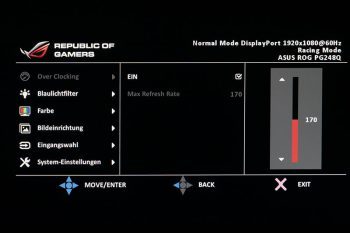
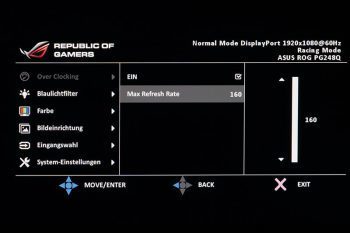
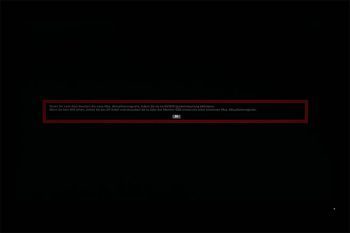



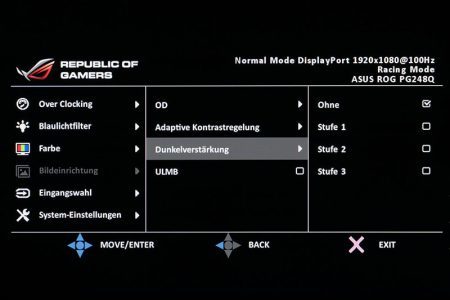
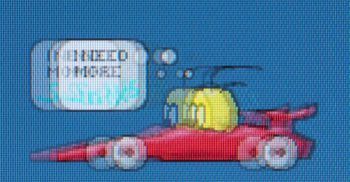
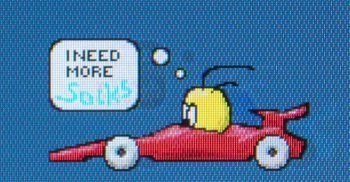
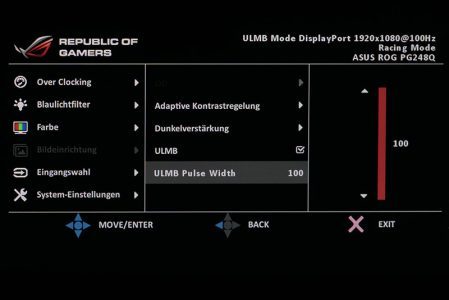
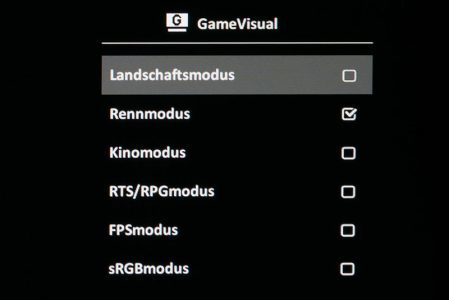
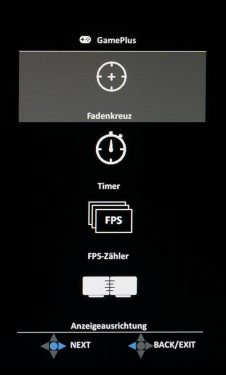




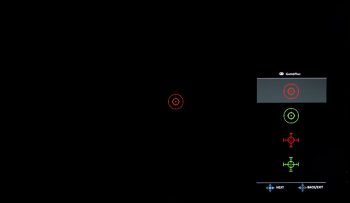
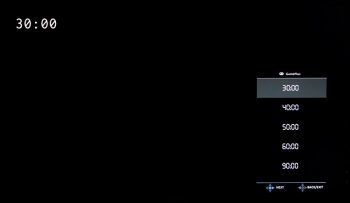




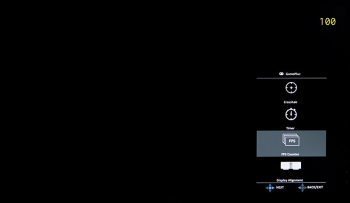
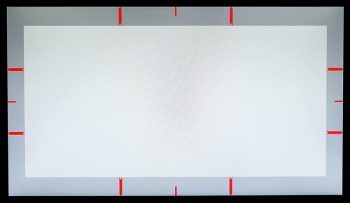
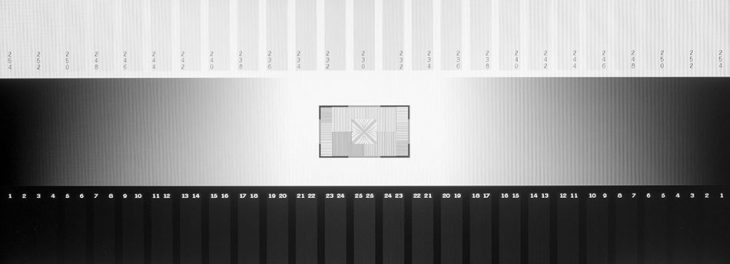


























Hallo,
ich habe den Monitor mittlerweile 2 Mal bei mir stehen. Beim 2. (kam die Tage) muss ich nun feststellen, dass dieser einen leichten grün bzw. gelb Stich hat, welcher extrem bei weißem Hintergrund auffällt.
Konntet ihr sowas bei euren Tests beobachten?
Viele Grüße,
Dominik
Nun wenn es bei unserem Testgerät so gewesen wäre, dann würdest Du dazu auch was im Testbericht lesen. Hier scheint der Weißpunkt nicht zu stimmen. In unserem PDF-Report zur Kalibrierung findest Du die Werte für RGB Gain, vielleicht hilft das weiter. Stehen ganz unten. Das sind die Einstellungen für die Kalibrierung.
Wohl wahr! Dann hätte ich was gelesen.
Ich probiere die Werte gleich mal aus. Danke für die Hilfe!
Das Video ist jetzt auf Seite 1 des Tests zu finden.
Dieser Test ist offiziell noch nicht veröffentlicht. Da ist der Link zum Test durchgesickert. Sobald der Test freigegeben wurde ist auch das Video dazu erhältlich. Ich kümmere mich Montag darum.
Kannst du mir einen Link zu dem erwähnten Video schicken? Ich kann zu dem Modell „Asus PG248Q“ kein Video von euch finden.
Danke für Deinen Kommentar.
Vielleicht habe ich mich etwas missverständlich ausgedrückt. Dieses Flackern wird nicht durch G-Sync hervorgerufen, sondern entsteht, wenn die Aktualisierungsrate zu weit abrutscht. Im Imagevideo sieht man in der Zeit von 4:45 bis 4:47 die Pfeiler der Unterführung, die extremes Tearing verursachen und auch ein Flackern zeigen. So ähnlich muss man sich das vorstellen, allerdings ohne Tearing und nicht ganz so arg. Der Effekt ist dort so stark sichtbar, da das Video mit der Kamera abgefilmt wurde. Wer allerdings empfindlich diesbezüglich ist, den wird es mit Sicherheit stören. Bei anderen Monitoren entsteht aber auch solche Problematik, wenn die Aktualisierungsrate zu weit abfällt.
Ich hoffe ich konnte Deine Frage soweit beantworten.
Für mich als hört sich dieser Monitor beinahe perfekt an (Hauptverwendung Gaming):
– Super Ausleuchtung
– Gute Farbwiedergabe (bei 144HZ; ohne Overdrive)
– Optional einstellbar als schnellster Monitor auf dem Markt
Ein wenig stutzig macht mich jedoch die Aussage, dass G-Sync bei 40-60 fsp/Hz an den Objekträndern ein Flackern erzeugt. Viele Spiele haben leider noch einen FPS-Lock auf 30 oder 60 FPS. Ist das normal für G-Sync oder ist dies ein monitorspezifisches Problem? Wie störend sind diese Ränder? Wodurch entstehen sie?